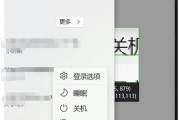在我们日常使用电脑的过程中,可能会遇到电脑黑屏且DP(DisplayPort)接口无信号显示的问题。面对这种情况,许多人可能会感到束手无策。然而,通过一系列的排查步骤,我们通常可以找出问题所在并解决它。本文将向您展示电脑黑屏且DP接口无信号显示的可能原因及详细的排查解决步骤。
一、可能的原因
当电脑黑屏并且DP接口无信号输出时,可能的原因包括但不限于:
显示器或DP线缆故障
显卡硬件问题或驱动程序故障
主板相关端口损坏
系统设置问题
电源问题或电脑硬件不兼容
了解了这些可能的原因后,我们可以逐一排查,以找到问题的根源。

二、排查和解决问题
1.检查显示器和DP线缆
操作步骤:
确认显示器电源是否接通,并且处于正常工作状态。
尝试更换一根DP线缆,观察是否能够正常显示。
若有其他显示器,可以将其连接到DP端口,测试是否能正常显示。
指导:
显示器和DP线缆是最常见的故障点。通过更换显示器或线缆,可以初步判断问题是否出在这里。
2.检查显卡和驱动程序
操作步骤:
确认电脑的显卡是否正确安装,并查看是否有任何明显的物理损伤。
重新启动电脑,并在启动过程中进入BIOS/UEFI设置,确认显卡是否被正确识别。
更新显卡驱动程序,或者尝试回滚到之前的驱动版本。
指导:
显卡的硬件问题或驱动程序故障是电脑黑屏的常见原因之一。确保显卡驱动程序是最新的,且与操作系统兼容。
3.主板端口检查
操作步骤:
如果有独立显卡,请尝试将其拔出,连接到主板上的内置显卡(如果有)。
在BIOS/UEFI设置中检查DP端口是否被禁用。
如果可能,检查主板的DP端口是否有损坏的迹象。
指导:
有时主板上的DP端口可能会损坏或设置不当,导致无信号输出。尝试更改显示输出端口,或检查BIOS/UEFI设置,看是否能找到问题所在。
4.检查系统设置
操作步骤:
确认电脑操作系统的显示设置,确保DP输出没有被错误配置。
如果是双显示器设置,请检查显示模式是否为扩展模式而非复制。
指导:
错误的系统设置可能导致DP接口无法正常工作。仔细检查显示设置,确保DP输出设置正确。
5.电源检查
操作步骤:
确认电脑内部的电源供应是否正常,包括电源线、电源适配器及电源模块。
如果有故障指示灯或报警,根据主板手册进行故障诊断。
指导:
电源问题可能影响整个电脑系统,包括显卡。确保电脑的电源组件工作正常。

三、维护和预防措施
在解决电脑黑屏和DP接口无信号显示问题后,您可以采取以下措施,以避免类似问题再次发生:
定期对电脑进行清洁和维护。
使用高质量的线缆和电源适配器。
保持操作系统和驱动程序的更新。
使用不间断电源(UPS)来保护硬件免受电源波动的影响。
通过这些维护和预防措施,我们可以减少未来出现类似问题的可能性。

四、
电脑黑屏且DP接口无信号显示的问题可能由多种因素导致。通过一步步的检查和排除,我们可以确定问题的根源并采取相应的解决措施。在此过程中,确保使用的每一个部件都是工作正常的,并且做好电脑的日常维护,将有助于避免此类问题的发生。希望本文能为您提供详实的指导,帮助您快速有效地解决电脑黑屏问题。
标签: #电脑黑屏